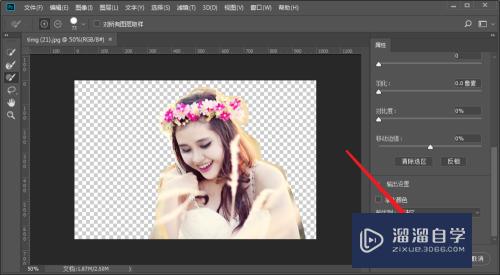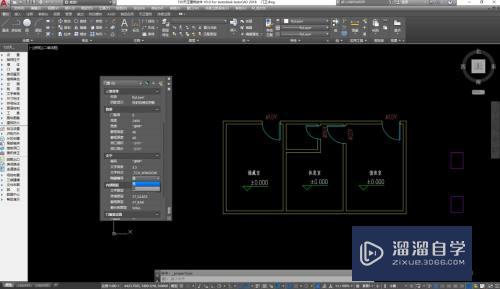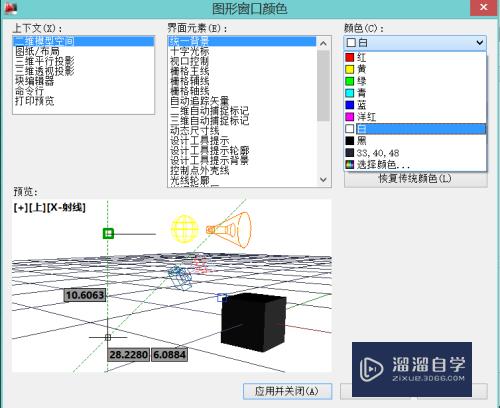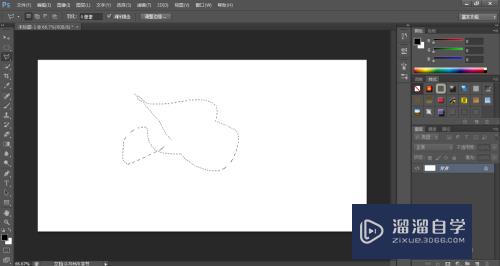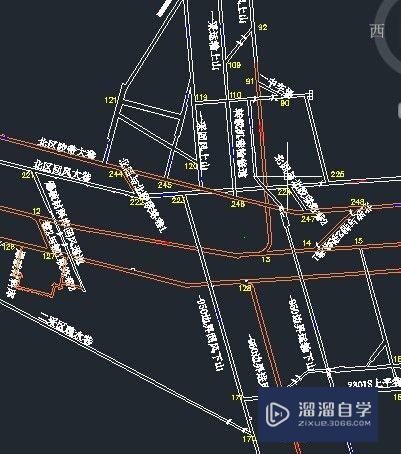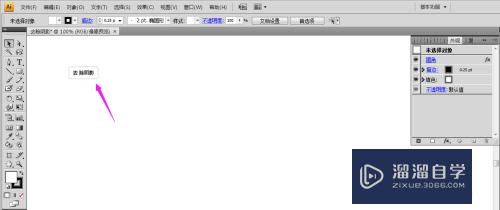CAD如何绘制天线旋转图形符号(cad如何绘制天线旋转图形符号图案)优质
CAD是比较常用的平面图纸设计软件。平面图纸有一定的局限性。所以很多我们只能使用图形符号来表示。那么CAD如何绘制天线旋转图形符号?大家可以跟着下面的教程来操作。
想学习更多的“CAD”教程吗?点击这里前往观看云渲染农场免费课程>>
工具/软件
硬件型号:戴尔DELL灵越14Pro
系统版本:Windows7
所需软件:CAD2017
方法/步骤
第1步
打开CAD。使用直线工具在作图区绘制一条横线。如下图。
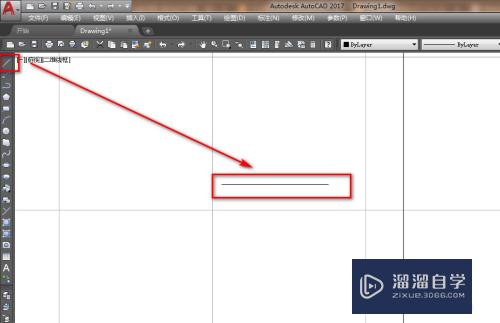
第2步
使用直线工具绘制一条斜线。如下图。
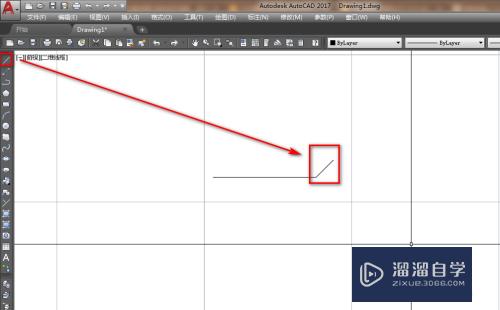
第3步
使用镜像工具。将刚刚绘制的斜线做镜像。如下图。
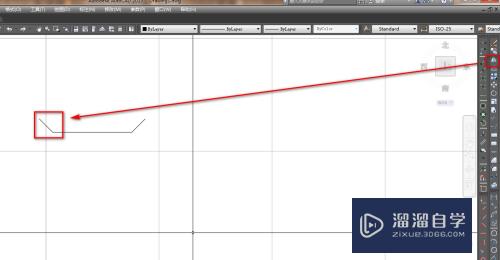
第4步
使用弧工具。在横线的下方绘制一段弧。如下图。
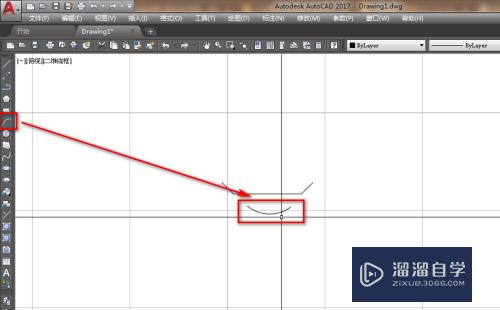
第5步
再次使用直线工具。在弧的终点绘制一条斜线。如下图。
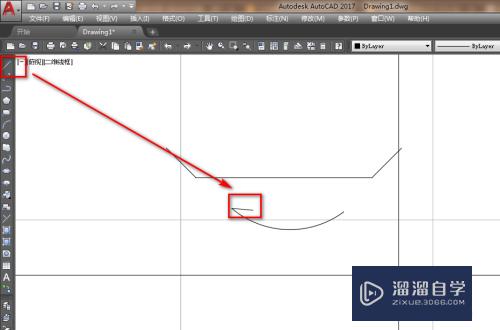
第6步
最后。使用直线工具。再绘制一小段斜线就得到了我们需要的天线旋转图形符号。如下图。
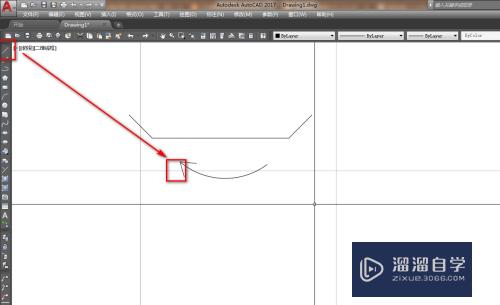
以上关于“CAD如何绘制天线旋转图形符号(cad如何绘制天线旋转图形符号图案)”的内容小渲今天就介绍到这里。希望这篇文章能够帮助到小伙伴们解决问题。如果觉得教程不详细的话。可以在本站搜索相关的教程学习哦!
更多精选教程文章推荐
以上是由资深渲染大师 小渲 整理编辑的,如果觉得对你有帮助,可以收藏或分享给身边的人
本文标题:CAD如何绘制天线旋转图形符号(cad如何绘制天线旋转图形符号图案)
本文地址:http://www.hszkedu.com/69815.html ,转载请注明来源:云渲染教程网
友情提示:本站内容均为网友发布,并不代表本站立场,如果本站的信息无意侵犯了您的版权,请联系我们及时处理,分享目的仅供大家学习与参考,不代表云渲染农场的立场!
本文地址:http://www.hszkedu.com/69815.html ,转载请注明来源:云渲染教程网
友情提示:本站内容均为网友发布,并不代表本站立场,如果本站的信息无意侵犯了您的版权,请联系我们及时处理,分享目的仅供大家学习与参考,不代表云渲染农场的立场!